Werbung
Firefox ist einer der beliebtesten Browser auf dem heutigen Markt. Durch die meisten NutzungsnummernIn Bezug auf die Beliebtheit liegt es an dritter Stelle hinter nur Google Chrome und Safari.
Leider treten bei der Verwendung ihres Firefox-Browsers manchmal häufige Probleme auf. Einer davon ist ein Fehler, bei dem der Proxyserver Verbindungen ablehnt.
Das Ergebnis dieses Fehlers ist, dass Sie überhaupt nicht auf das Internet zugreifen können. Die Leute gehen oft davon aus, dass es sich um ein Problem mit der Internetverbindung handelt. Es gibt jedoch häufig Korrekturen für dieses Proxyserver-Verbindungsproblem, wenn Sie wissen, wo Sie suchen müssen.
Was ist ein Proxyserver?
Die häufigste Verwendung eines Proxys erfolgt innerhalb eines Unternehmens. Unternehmen verwenden häufig einen Proxyserver, um den gesamten Internetverkehr zu „filtern“.
Dieser Proxyserver ist Teil einer bidirektionalen Kommunikationsform.
- Eingehender Internetverkehr wird auf böswillige Angriffe überprüft.
- Ausgehender Internetverkehr wird nach Mitarbeitern gefiltert, die möglicherweise versuchen, auf unangemessene Websites zuzugreifen.
In einigen Fällen ein privater Internetanbieter So finden Sie den am besten bewerteten Internetdienstanbieter in Ihrer NäheSuchen Sie nach einem neuen Internetdienstanbieter oder befürchten Sie, dass Ihr Telefon nach dem Umzug keinen Empfang mehr hat? Diese Website enthält wichtige Statistiken zu Internetdiensten in den USA. Weiterlesen (ISP), den Sie zu Hause verwenden, erfordert möglicherweise auch die Verwendung eines Proxyservers. In den meisten Fällen hat Ihr Browser jedoch vollen Zugriff auf das Internet, ohne dass ein Proxyserver verwendet wird.
Der Fehler wird angezeigt, wenn Ihre Proxy-Konfiguration entweder auf Ihrem PC oder in Ihrem Browser geändert wird. Dies kann an schädlicher Software liegen. Oder es kann sein, dass jemand versehentlich die Firefox-Proxy-Einstellungen geändert hat.
Sie müssen also wissen, wo Sie suchen müssen, wenn Sie ein Problem mit der Proxyserververbindung haben.
Privates Netzwerk: Auf Kein Proxy setzen
Der Verbindungsfehler mit dem Firefox-Proxyserver tritt häufig auf, wenn Sie Firefox in einem LAN verwenden, z. B. in einem Unternehmensnetzwerk.
Als erstes müssen Sie überprüfen, ob Ihre LAN-Einstellungen korrekt sind.
Wählen Sie in Firefox im Menü die Option Optionen. Scrollen Sie nach unten zu Netzwerkeinstellungenund klicken Sie auf die Einstellungen.
Dies öffnet das Verbindungseinstellungsmenü.
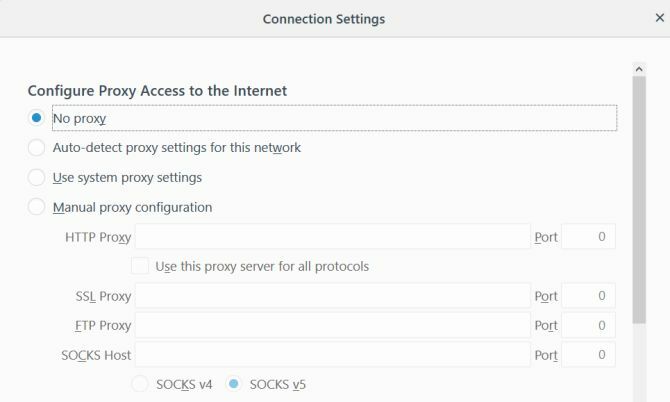
Wenn Sie den Firefox-Browser in Ihrem eigenen privaten Heimnetzwerk verwenden, stehen die Chancen gut, dass Sie überhaupt keinen konfigurierten Proxyserver benötigen.
Firefox ist standardmäßig Verwenden Sie die System-Proxy-EinstellungenWenn Ihre eigenen PC-Proxy-Einstellungen jedoch fehlerhaft sind, können Sie jedes Problem beheben, indem Sie einfach die Einstellungen ändern Konfigurieren Sie den Proxy-Zugriff auf das Internet Einstellung auf Kein Vertreter.
Dadurch wird sichergestellt, dass Ihr Webdatenverkehr direkt ins Internet geleitet wird und nicht zuerst versucht wird, eine Verbindung zu einem Proxyserver herzustellen.
Starten Sie Firefox neu, um zu bestätigen, dass die Änderung der Proxyeinstellungen Ihre Verbindungsprobleme behoben hat.
Überprüfen Sie die PC LAN Proxy-Einstellungen
Wenn Ihr ISP die Verwendung eines Proxyservers erfordert, und der Verwenden Sie die System-Proxy-Einstellungen Bis jetzt funktioniert, dann müssen Sie überprüfen, ob sich die Proxy-Einstellungen auf Ihrem PC aus irgendeinem Grund geändert haben.
Sie können die Proxy-Einstellungen auf Ihrem Windows 10-PC überprüfen, indem Sie auf klicken Startmenü, tippen Konfigurieren Sie den Proxyserverund drücken Eingeben. Klicke auf das Verbindungen Klicken Sie auf und klicken Sie dann auf LAN-Einstellungen.

In einem Netzwerk, in dem Ihr ISP keinen Proxyserver für den Internetzugang benötigt, ist diese Einstellung normalerweise auf eingestellt Einstellungen automatisch ermitteln.
In jedem Netzwerk, in dem ein ISP oder eine Organisation einen Proxyserver benötigt, gibt es zwei Möglichkeiten.
Entweder Verwenden Sie das automatische Konfigurations-Skript wird ausgewählt und ausgefüllt. Oder Benutze einen Proxy-Server für dein Lan wird festgelegt und die Felder Adresse und Port mit den Proxy-Server-Details ausgefüllt.
- Automatische Konfiguration: Wenn Ihr ISP oder Ihre Firma eine automatische Konfiguration verwendet, wird die Adresse Feld sollte bereits unter ausgefüllt sein Verwenden Sie das automatische Konfigurations-Skript. Sie sollten in der Lage sein, auf dieses Kontrollkästchen zu klicken, und Ihre Internetverbindung funktioniert wieder.
- Proxy Server: Wenn Ihr ISP oder Unternehmen einen bestimmten Proxyserver verwendet, wird der Adresse Feld und Hafen Feld sollte bereits unter dem ausgefüllt sein Proxy Server Sektion. Sie sollten in der Lage sein, das Kontrollkästchen neben zu aktivieren Benutze einen Proxy-Server für dein Lanund die Internetverbindung funktioniert wieder.
- Kein Vertreter: Wenn Sie wissen, dass Ihr Internetdienstanbieter oder Ihr Unternehmen keinen Proxyserver oder keine automatische Konfiguration verwendet und eine dieser Optionen ausgewählt ist, ist dies die Ursache für Ihr Firefox-Verbindungsproblem. Einfach auswählen Einstellungen automatisch ermitteln um das Problem zu beheben.
Wenn keines der Felder ausgefüllt ist, Sie jedoch wissen, dass Ihr ISP oder Unternehmen einen Proxyserver benötigt, müssen Sie diese Details vom ISP oder der IT-Abteilung Ihres Unternehmens erhalten.
Sobald Sie eine dieser Einstellungen geändert haben, starten Sie Ihren PC neu und überprüfen Sie anschließend Ihre Internetverbindung.
Netzwerkeinstellungen zurücksetzen
Wenn keine der oben genannten Einstellungsänderungen geholfen hat, benötigt Ihr System möglicherweise eine Netzwerkeinstellungen zurückgesetzt So setzen Sie die Netzwerkeinstellungen in Windows zurückHaben Sie ein Netzwerkproblem in Windows 10? Mit einer neuen Option können Sie Ihre Netzwerkeinstellungen auf einmal vollständig zurücksetzen. Hier erfahren Sie, wie Sie den Reset durchführen und was Sie darüber wissen sollten. Weiterlesen . In diesem Fall sind wahrscheinlich alle Browser betroffen. Kein Browser kann eine Verbindung zum Internet herstellen.
Unabhängig vom Grund besteht die einfachste Lösung darin, Ihre Netzwerkeinstellungen zurückzusetzen. Sie können dies mit dem folgenden Verfahren tun.
Klicken Sie zunächst auf Anfang Menü, Typ cmdKlicken Sie mit der rechten Maustaste auf Eingabeaufforderung und auswählen Als Administrator ausführen.
Geben Sie die folgenden Befehle der Reihe nach ein.
netsh int ip reset. Netsh Winsock Reset. netsh winhttp Proxy zurücksetzenDiese Befehle setzen Ihre Netzwerkschnittstelle sowie alle Winsock- und WinHTTP-Einstellungen zurück. Wenn Malware oder etwas anderes diese Einstellungen versehentlich geändert hat, werden diese Befehle durch die Befehle wieder normalisiert.
Starten Sie anschließend Ihren PC neu und überprüfen Sie, ob Ihre Firefox-Internetverbindung funktioniert.
Bearbeiten Sie die Registrierung
Ein Problem, das sich auf Ihre Netzwerkverbindung auswirken kann, besteht darin, dass Sie zuvor einen Proxyserver verwendet haben, jetzt jedoch ohne diesen eine Verbindung zum Internet herstellen.
In der Windows-Registrierung sind häufig Proxy-Einstellungen übrig. Sie können diese reinigen, indem Sie die folgenden Schritte ausführen.
Klicke auf das Anfang Menü, Typ regedit, und drücke Eingeben.
Navigieren Sie zum Registrierungspfad:
HKEY_LOCAL_MACHINE \ SOFTWARE \ Microsoft \ Windows \ CurrentVersion \ Internet-EinstellungenBevor Sie einen der folgenden Schritte ausführen, klicken Sie mit der rechten Maustaste auf den Ordner Interneteinstellungen und exportieren Sie ihn als Backup an einen sicheren Ort auf Ihrem Computer. Wenn etwas schief geht, können Sie es wiederherstellen, indem Sie die Registrierung öffnen und diese Datei importieren.
Suchen Sie nach Schlüsseln, die das Wort erwähnen Proxy. Sie können diese Einstellungen löschen, um die verbleibenden Proxy-Einstellungen zu entfernen.
Wenn Sie hier keine Proxy-Einstellungen sehen, klicken Sie auf die oberste Ebene Ordner "Interneteinstellungen", Drücken Sie Strg + F.und suchen Sie nach Registrierungsschlüsseln, die das Wort enthalten Proxy.
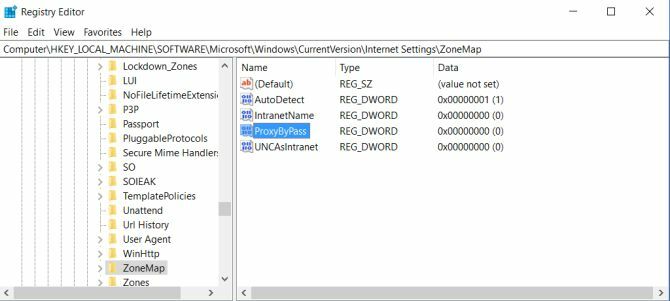
Wenn es sich bei der Einstellung um einen Dateipfad handelt, löschen oder löschen Sie den Schlüssel. Wenn es sich um eine boolesche Einstellung wie 1 oder 0 handelt, ändern Sie die Einstellung auf 0.
Starten Sie Ihren Computer neu, starten Sie Firefox neu und stellen Sie sicher, dass die Internetverbindung wieder funktioniert.
Suchen Sie nach Malware oder Adware

Das schlimmste Szenario ist, dass Sie mit Malware infiziert sind, die Ihre Interneteinstellungen weiterhin ändert.
Wenn auf Ihrem Computer noch keine Antivirensoftware installiert ist, suchen Sie nach beste Antiviren-App Die besten Tools für Computersicherheit und VirenschutzBesorgt über Malware, Ransomware und Viren? Hier finden Sie die besten Sicherheits- und Antiviren-Apps, die Sie benötigen, um geschützt zu bleiben. Weiterlesen Sie können es finden und installieren. Führen Sie einen vollständigen Scan auf Ihrem Computer durch und entfernen Sie alle problematischen Apps, die er findet. Es kann auch eine gute Idee sein, gut zu installieren Adware-Reiniger Wie Adware immer noch eine Bedrohung für Ihren PC darstellt und wie Sie sie schlagen könnenSchädliche Popup-Anzeigen auf Ihrem PC oder Mobiltelefon sind möglicherweise nicht so abwegig wie neuere Online-Bedrohungen, bleiben jedoch ein Problem. Denken Sie, dass Adware der Vergangenheit angehört? Denk nochmal. Weiterlesen , insbesondere als Browser-Add-On.
Wissen, wann Sie um Hilfe bitten müssen
Wenn Sie alle oben genannten Optionen ausprobiert haben und Ihr Firefox-Browser immer noch nicht auf das Internet zugreifen kann, ist es möglicherweise an der Zeit, sich an die Experten zu wenden.
Wenn Sie zu Hause arbeiten, rufen Sie Ihren ISP an und lassen Sie sich von ihm durch die Optionen zur Fehlerbehebung führen. Sie können Ihnen mitteilen, dass in Ihrer Region ein Internetausfall vorliegt oder dass Ihr Router muss neu gestartet werden.
Wenn Sie bei der Arbeit sind, teilt Ihnen Ihr IT-Helpdesk möglicherweise mit, wenn das Netzwerk ausgefallen ist oder der Proxyserver selbst ausgefallen ist. In beiden Fällen wissen Sie, dass das Problem nicht bei Ihrem eigenen Computer liegt.
Wenn Sie feststellen, dass sich auf Ihrem PC Malware oder Adware befindet, folgen Sie den Anweisungen unser Leitfaden zum Entfernen von Malware Das vollständige Handbuch zum Entfernen von MalwareMalware ist heutzutage allgegenwärtig, und das Entfernen von Malware von Ihrem System ist ein langwieriger Prozess, der eine Anleitung erfordert. Wenn Sie glauben, Ihr Computer sei infiziert, ist dies die Anleitung, die Sie benötigen. Weiterlesen um sicherzustellen, dass es nie wieder passiert.
Ryan hat einen BSc-Abschluss in Elektrotechnik. Er hat 13 Jahre in der Automatisierungstechnik, 5 Jahre in der IT gearbeitet und ist jetzt Apps Engineer. Als ehemaliger Managing Editor von MakeUseOf sprach er auf nationalen Konferenzen zur Datenvisualisierung und wurde im nationalen Fernsehen und Radio vorgestellt.